DVD Decrypter高音質で音声抽出できないのはなぜ?理由・原因・すぐ始まるべき解決法

DVD Decrypter高音質で音声抽出できないときって、ありませんか。
例えば、DVD Decrypter画質設定を持っていなかったり、ソフトウェア本体には最新テクノロジーを導入しなかったり、DVD Decrypterが開発終了で不具合を修正できなかったりするだけでも、音質劣化なしでDVDから音声を抽出し抜き出せません。また、DVDデータの音質が悪い場合もあります。
基本的には、DVD Decrypter高音質で音声抽出できない場合には、ソフトウェア自体には問題があると同時に、DVDディスク側には何かご不具合があるかもしれません。
今回は、DVD Decrypter高音質で音声抽出できない原因・理由とその解決方法についてご紹介します。
DVD Decrypter高音質で音声抽出できない原因・理由
DVD Decrypter高音質で音声抽出できないと感じる原因は、一つだけとは限りません。ここでは、DVD Decrypter高音質で音声抽出できない時の原因についてご説明します。
- DVD Decrypter(ディーブイディー・ディクリプター)について
- * バージョン:3.5.4.0(2005年3月21日)
- * 開発元:ノルウェー・LIGHTNING UK!
- * 親会社:Lightning UK!
- * 対応OS:Windows 98/Me/NT/XP/2000/VISTA/7
- * ソフト種別:フリーソフト
- * 日本語化バッチ:あり
DVD Decrypterを使ってDVDから音声を抽出し抜き出す方法
- 1ソフトを起動
出力音声を保存するフォルダを選びます。一般的に言えば、DVD Decrypterで出力ファイルサイズは大きいが、音声部分のみで1G(デフォルトの分割値)を超えることはないので、空き容量が1以上のフォルダを選んだほうが良いです。
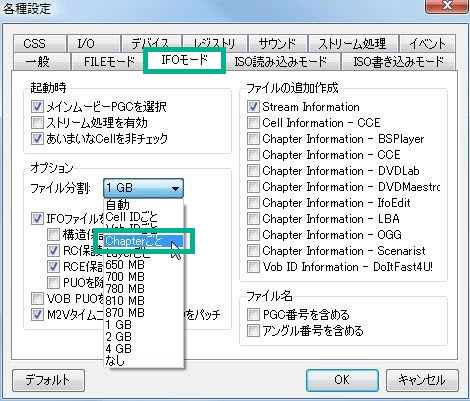
- 2IFOモードを選択
メニューバーより、Mode/IFOをクリックしてから、右側の「入力」タブの中から、抽出したいチャプターに「+」 をつけて開いて選択します。次は今のタブの隣「ストリーム処理」のタブで〜Audio〜の〜English〜が名前に付いているものだけチェックを入れた状態にして他はすべて外します。その後、下部の「分離」を選びます。
- 3AC3でDVDから音声を抽出
左下のディスクとハードディスクのアイコンを押すと、DVD DecrypterでAC3でDVDから音声を抽出し抜き出します。
- 4音声抽出が開始
DVD音声抽出作業が無事に完了した後、「Operation Successfully Completed!!」というメッセージが表示されます。OKをクリックしてDVD DecrypterでDVD音声抽出作業が完了です。

(1)、DVD Decrypter高音質設定なし
DVD Decrypterを使ったことがある方にとっては、よく知っています。DVD Decrypterの各種設定では、「マクロビジョン保護を除去」「RCE保護リュージョンを2に設定」「不良セクタ検知でトレイを入れなおす」「標準出力先の設定」「FILEモードタブの設定」「IFOモードタブの設定」「ISO読み込みモードタブの設定」「CSSタブの設定」「I/Oタブの設定」「サウンドタブの設定」といった項目がありますが、高音質に関する設定項目だけは持っていません。
(2)、DVD Decrypter開発終了
DVD Decrypterは何年も前にソフトウェア開発が終了していたため、最新のテクノロジーを導入できなくて今までの不具合を修正できない関係でDVDから高音質で音声ファイル(MP3/AC3/WAV)を抽出できないことがあります。
どうしても劣化なしで高音質でDVDから音声を抽出したい場合は、別のDVDリッピングソフトを利用するしかありません。
今最も人気のあるDVD音声抽出フリーソフト日本語版と言えば、WinX DVD Ripper Platinum、Handbrake、Free DVD MP3 Ripperなど。
(3)、DVD Decrypter音声変換・編集機能なし
音質上げる方法と言えば、最も便利なのは、高音質なデータ形式に変換することです。
音質が劣化しないデータ形式(ロスレス圧縮)なら、FLAC、Appleロスレス、ATRAC Advanced、TAK、mp3HD…などがあります。音質が劣化するデータ形式なら、主にMP3、AAC、WMA、ATRAC…などです。
音質の音源が綺麗で聴き分けられるものは、おそらく128kbpsだと思います。128kbps以上となったら、ほとんどの人は高音質と感じ、存分に満足できます。FLAC(フラック)という音声ファイルは高音質ファイルの一つです。音質重視の方にはおすすめするフォーマットです。
音質(画質)=ビットレートの高さ×コーデックの種類
だから、音質(画質)はビットレートの高さとコーデックの種類によって違います。
(4)、DVDデータ側の問題
音質と言えば、主に規格によって違います。クラシックのDVDディスクの場合は、ステレオ音声は通常48kHz(44.1kHz)サンプリグ、16ビットなので、CDとほぼ同じです。DVD発売当初は96kHzサンプリグ24ビット仕様などがありましたが、現在では事実上存在しません。
DVDディスクの音声は、主にAC3、DTS、LPCMなどで収録されています。ドルビー5.1やステレオなどはAC3です。DTSは、DTS社(Digital Theater Systems、Inc.)のデジタルサラウンドフォーマットの商標名で圧縮率の違いからドルビーデジタルより音質が良いと思います。LPCMはLinearPulse Code Modulationの略称で、非圧縮の音声データであるため音声の劣化はありません。LPCMには幾つかがあるので、音楽DVD(DVDミュージック)は、DVDビデオの音声ストリームのLPCMが48kHz(キロヘルツ)、16ビットで、音楽CDは44.1kHz、16ビット、DVDオーディオは192kHz、24ビットとなっています。
だから、音質で比べてみると、DVDオーディオ>音楽DVD(DVDミュージック)= DVDビデオのLPCM>音楽CDの順で並べ替えます。
DVD Decrypter高音質で音声抽出できない時の対策
ここまでで、DVD Decrypter高音質で音声抽出できない原因は分かりました。
では、具体的に何をすれば、DVD Decrypter高音質で音声抽出できるようになるのでしょうか。
DVD Decrypter高音質で音声抽出できない不具合を完全に解決するための対処方法についてご説明します。
劣化なし高音質で音声を抽出するソフト:WinX DVD Ripper Platinum
- * 高品質のエンジンと"Yadif Double Frames"というデインタレースのエンジンを内蔵し、インターレース走査モデルを順次走査に変更でき、出力品質を向上!
- * 世界最先端のハードウェアアクセラレーション技術(Intel QSV/NVIDIA(CUDA)NVENCとAMD APP )、ハイパースレッディング及びAMD 3DNow! 技術を搭載し、CPUに負荷をかけなくて処理します。
- * 編集機能を持ち、パラメーター(動画と音声のビットレート/フレームレート/解像度)調整、カット、トリム、合併、クロップ、字幕やウォーターマーク追加、ボリューム調整などが自由にカスタマイズできます。
- * CSS、RCE、ArccOS、UOPs、Disney X-project DRM、APS、容量偽装、99つタイトル、リージョンコードなどという最新DVDコピーガードを解除できます。特にディズニーDVD・マーベル映画・ジブリアニメに強い。
- * 390+以上のプロファイルを内蔵し、DVDから音声を抽出してMP3/AC3/AACに保存できるだけではなく、AVI、MP4/H.264、MOV、MPEG、WMV、MTS、M2TS、TS、MPEG4、FLV、M4V、ISOイメージ、DVDフォルダ、MPEG2 (DVD)、Chromecastなどに変換できます。
DVD Decrypterを使わずに、高音質でDVDから音声を抽出し抜き出す手順
まず高音質DVD音声抽出ソフトWinX DVD Ripper Platinumを無料ダウンロードしてインストールしてください。このソフトは多言語に対応して、起動する時日本語を選択することができます。
それにもしMacユーザだったら、WinX DVD Ripper for Macをダウンロードしてください。
- 1DVDディスクを読み込み
DVDディスクをドライブに挿入して、ソフトウェアを起動して左上にある「DVDディスク」ボタンを押して、DVDディスクを読み込みます。
「自動検出」にチェックが入れたままに「OK」ボタンを押して、ソースDVDをソフトに追加します。 もしソースDVDはアダルトDVDなら、「強制ISO」にチェックを入れてください。
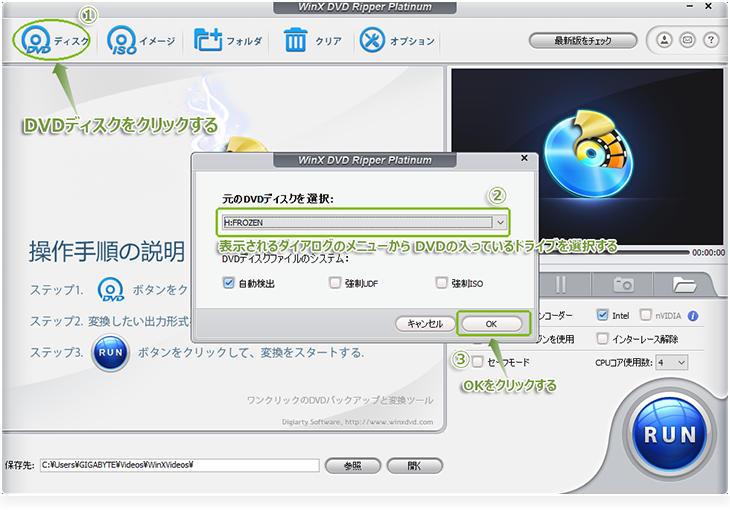
- 2出力する音声形式を選択
出力プロファイル画面は自動的に表示されます。「音楽」→「MP3」→「OK」の順でクリックします。MP3だけではなく、AAC、AC3/DTSに出力でき、自由に選択できます。
もし、出力音声ファイルの音質を上げたいのなら、メイン画面にある「歯車のような設定アイコン」をクリックして、「オーディオオプション」で音声の「サンプルレート」と「ビットレート」を自由に変更します。変更した後、「OK」ボタンをクリックすればOKです。
- 音質を上げたいなら、「サンプリングレート」か「ビット深度」を上げればOKということです。
- 1、サンプリングレートを上げると、音声が滑らかな音になります。
- 2、ビット深度を上げると、音の細かさ・大小などの表現力が上がります。
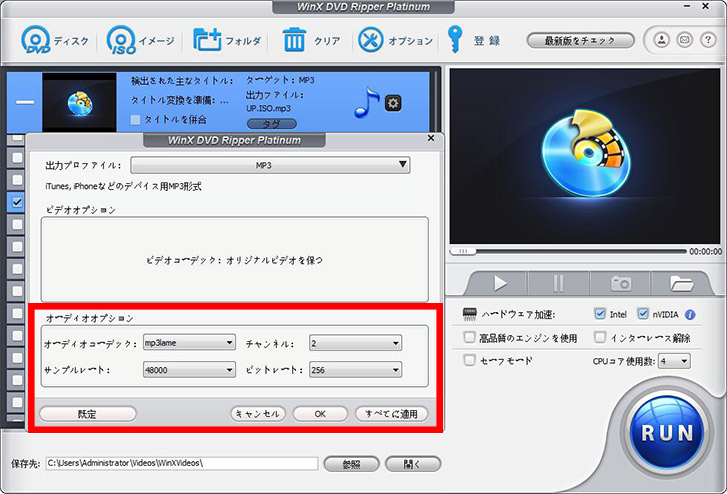
- 3保存先を指定
「参照」ボタンを押して保存先を選択できます。ただし、保存先の容量を事前に確認する作業が必要です。
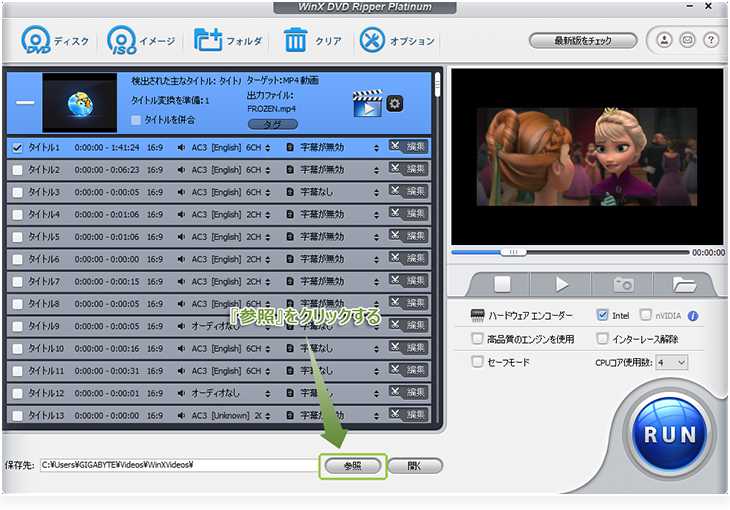
- 4高音質でDVDから音声を抽出
全てが確認した後、右下の「Run」ボタンを押し、DVDから高音質で音声ファイル(MP3)に抽出します。無事に完了したら、「すべての動作が完了しました」という画面が表示されます。OKとクリックしてから、出力されたMP3ファイルが開かれます。すぐに確認再生できます。いつでもどこでもiPodとiTunesなどで再生します。
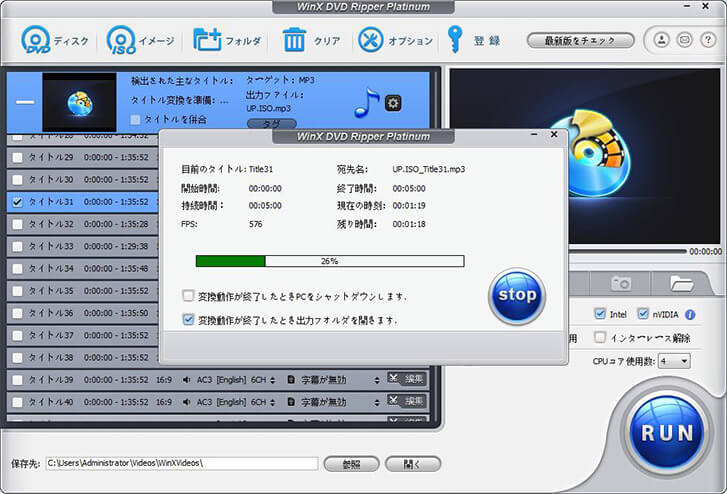
- * 2012年10月1日から著作権法の一部が改正されます。「技術的保護手段」が施された市販DVDのコンテンツを複製する行為は、個人用途や家庭内利用の範囲から外され、違法となります。Discの複製・変換を行う場合は、自作DVDや家庭用ビデオカメラで個人的に撮影したデータなどで利用するようにして下さい。
注意
音質を上げるために気をつけることは?
ここまでは、DVD Decrypter高音質で音声抽出できないエラーを完全に解決する対処方法をご説明してきました。
ここからは、普段の生活の中で、高音質で音声ファイルを再生するための要素についてご説明します。
(1)音楽プレーヤー
ご存知の通り、iTunesの音質はあまりよくありません。QuickTime再生エンジンを搭載しても、音声を再生してみると、ノイズが走ったり音が割れたりします。
だから、OS標準のメディアプレーヤーをできるだけ使わないでください。
高音質で抽出された音声ファイルを再生するメディアプレーヤーと言えば、5KPlayer、foobar2000、Dopamine、TuneBrowser、HYSOLID、sMedioはおすすめです。
(2)高音質ヘッドホン
高音質のヘッドホンを入手することは、音質を上げる方法の一つです。
高音質のヘッドホンと言えば、ソニー、オーディオテクニカ、ゼンハイザー、ボーズ、ビーツ、AKGはおすすめです。
出力機器として、これらを使ってお気に入りのサウンドを高音質で視聴できます。
(3)サウンドカード
サウンドカードはパソコンに搭載されているパーツです。手元の音声ファイルの音質を上げるために、PCIスロットやUSBで新たにサウンドカードを増設したり、性能の高いサウンドカードを取り付けることで、臨場感のあるサウンドやノイズの軽減が期待でき、音質を向上させることができます。
サウンドカードおすすめと言えば、ONKYO、Creative、エイスース、ゼンハイザーです。
まとめ
DVD Decrypter高音質で音声抽出できないのには、原因があります。
DVD Decrypterソフトウェア自体には問題がある場合もありますし、DVDディスクに問題があることもあります。
今回ご紹介した原因と解決方法を参考に、高画質でDVDから音声を抽出し抜き出すソフトウェアも合わせてご紹介しました。宜しければお試しください。

NO.1 DVD音声抽出フリーソフト高音質版
WinX DVD Ripper Platinumは、Windows10で動作でき、CPU&GPUのハードウェアアクセラレーション技術を持ち、業界最速&随一なコピーカー付き市販DVDから音声を抽出でき、MP3、AAC、AC3と保存できるソフトです。多彩な機能を持ち、初心者でもすぐに使いこなせます。



















 キャンペーン
キャンペーン





